Kā izveidot kalendāru Google izklājlapās
Google Lapas Google Varonis / / May 26, 2020
Pēdējoreiz atjaunināts

Ja vēlaties alternatīvu apmaksātām kalendāra lietotnēm un pakalpojumiem, varat tos bez maksas izveidot pakalpojumā Google izklājlapas. Lūk, kā.
Ikdienas apskate jebkurā mobilo lietotņu veikalā un jūs pamanīsit lielu skaitu kalendāra lietotņu. Daudzi no tiem iekasē maksu tikai par to izmantošanu vai piekļuvi diezgan pamatfunkcijām. Maksāšana par šādu pamatpakalpojumu var šķist problemātiska, jo īpaši tāpēc, ka bezmaksas kalendāri ir viegli pieejami tiešsaistē.
Ja vēlaties izveidot savu kalendāru, varat to izdarīt, izmantojot Google izklājlapas. Sava kalendāra izveidošana ļauj daudz labāk kontrolēt, kā kalendārs izskatās un darbojas. Varat to izmantot tiešsaistē vai izdrukāt, lai izmantotu kā rakstāmgalda un kalendāra kalendāru.
Ja vēlaties izveidot kalendāru pakalpojumā Google izklājlapas, veiciet tālāk norādītās darbības.
Google izklājlapu kalendāra veidnes izmantošana
Vienkāršākais veids, kā izveidot ātru un ērtu kalendāru pakalpojumā Google izklājlapas, ir izmantot vienu no gatavām veidnēm, kas pieejamas lietotājiem.
Lai to izdarītu, dodieties uz Google diska vietne— Jums būs jāpierakstās, ja vēl neesat to izdarījis. Kad esat pierakstījies, noklikšķiniet uz Jauns pogu kreisajā pusē, lai izveidotu jaunu dokumentu.
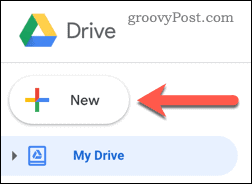
Izvēlieties Google izklājlapas un virziet kursoru virs > simbolu.
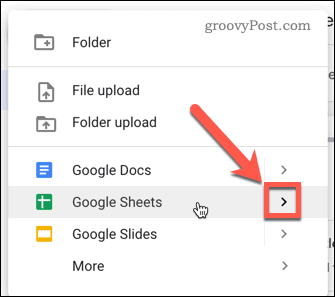
Uznirstošajā izvēlnē atlasiet No veidnes.

Izvēlieties kādu no kalendāra veidnēm - tiks izveidota jauna lapa ar jūsu izvēlēto kalendāra noformējumu.
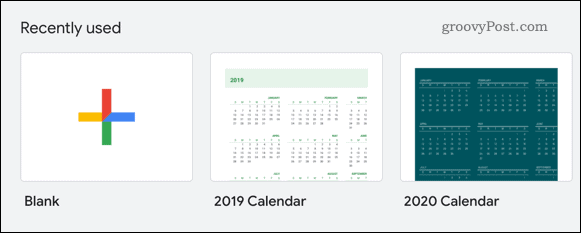
Kalendāra izveidošana no Scratch
Jebkuru dokumentu, kuru izveidojat no veidnes, var rediģēt atbilstoši jūsu vajadzībām, taču jūs varētu vēlēties izveidot kalendāru ar dizainu, kas atšķiras no pieejamajām veidnēm. Ja tas tā ir, jums kalendārs būs jāizveido no jauna.
Dienu pievienošana pielāgotajam Google izklājlapu kalendāram
Lai sāktu, atveriet tukšu Google izklājlapu dokumentu. Jums būs jāievieto nedēļas dienas, lai sāktu - izvēlieties sava kalendāra sākuma šūnu un ierakstiet dienu, ar kuru vēlaties sākt.
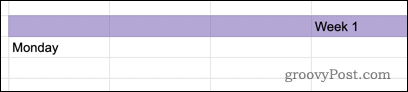
Atlasiet šūnu, kuru tikko ierakstījāt, pēc tam nospiediet un turiet mazo kvadrātu šūnas apakšējā labajā stūrī.
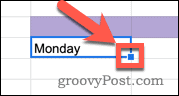
Velciet kursoru horizontāli vai vertikāli, lai aizpildītu papildu šūnas ar nedēļas dienām. Šajā piemērā mūsu nedēļas dienas tiks sakārtotas vertikāli.
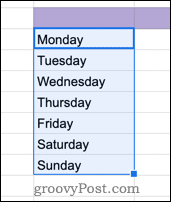
Varat turpināt vilkt tik tālu, cik vēlaties, ja vēlaties izveidot visu mēnesi vai pat gadu datumus.
Datumu pievienošana pielāgotajam Google izklājlapu kalendāram
Tālāk mums jāpievieno datums. Pārbaudot, vai šūna ir pareiza nedēļas diena, ierakstiet datumu formātā [mēnesis] / [datums].
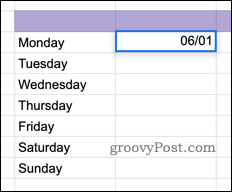
Ja izmantojat citu datuma formātu, dodieties uz Fails> Izklājlapas iestatījumi un nomainiet lokalizāciju uz savu. Tas mainīs dažādas noklusējuma formatēšanas iespējas, lai tās atbilstu jūsu lokalizācijai, ieskaitot datuma formātus un vietējo valūtu.
Pēc tam noklikšķiniet uz sākotnējā datuma šūnas, lai to atlasītu, pēc tam nospiediet Formāts> Numurs> Vairāk formātu> Vairāk datuma un laika formātu lai mainītu datuma parādīšanas veidu.
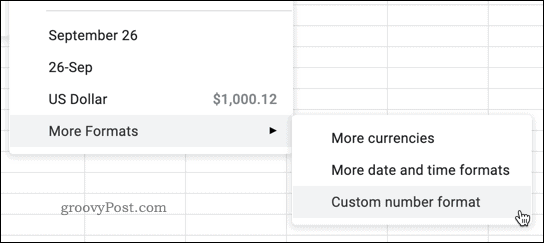
Atlasiet tikko rediģēto šūnu, nospiediet un turiet mazo kvadrātu šūnas apakšējā labajā stūrī, pēc tam velciet uz leju, lai kalendāru aizpildītu ar datumiem.
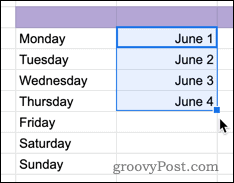
Tagad jums ir sava kalendāra pamata struktūra ar norādītajām dienām un datumiem. Jūs varat to vēl vairāk paplašināt, pievienojot slejas, kurās ir citi svarīgi dati.
Ja vēlaties padarīt kalendāru nedaudz tīrāku, varat to izdarīt paslēpt režģlīnijas arī Google izklājlapās.
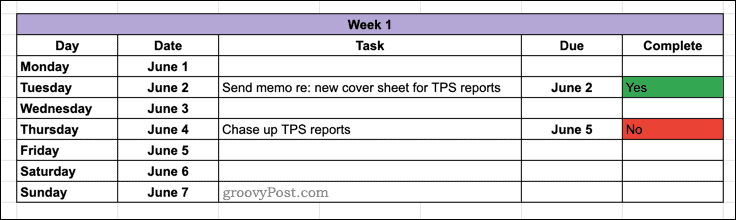
Google izklājlapu kalendāra izveidošana
Kā mēs parādījām iepriekš, Google izklājlapu kalendāra izveidošana ir vienkāršs process. Tā piedāvā labu alternatīvu maksas lietotņu vai tiešsaistes pakalpojumu izmantošanai, jo jūs varat izmantot Google izklājlapas bezsaistes režīmā.
Kalendāra izveidošana pakalpojumā Google izklājlapas ļauj izmantot arī citas Google izklājlapu funkcijas. Piemēram, jūs varat iestatīt izklājlapu uz nosūtīt e-pastu, pamatojoties uz šūnas vērtību. Ja jūsu kalendārs tiek koplietots, jūs varētu iestatīt brīdinājumus, lai jūs informētu, kad uzdevums ir pabeigts, atjauninot šūnas no gaidīšanas līdz pabeigšanai.
Mācoties, varat arī precīzi kontrolēt, kuras kalendāra sadaļas var rediģēt citi lietotāji kā bloķēt šūnas pakalpojumā Google izklājlapas, ļaujot jums to koplietot ar citiem lietotājiem.
Kas ir personīgais kapitāls? 2019. gada pārskats, ieskaitot to, kā mēs to izmantojam naudas pārvaldīšanai
Neatkarīgi no tā, vai jūs vispirms sākat ieguldīt vai esat pieredzējis tirgotājs, personīgajam kapitālam ir kaut kas ikvienam. Šeit ir apskatīts ...
